5 種方法助您輕鬆下載 Streamtape [2025]
如果您想下載原畫質的 Streamtape 視頻,建議使用 AnyRec Screen Recorder。您可以流暢地播放和錄製影片。 100% 可用。
安全下載
安全下載
Streamtape 已成為一個熱門的影片分享和觀看平台,為用戶提供了方便的存取各種內容的方式。然而,有時您需要保存影片以供離線觀看,而 Streamtape 的下載並不總是那麼簡單。幸運的是,有一些巧妙的技巧和工具可以幫助您從 Streamtape 下載內容!本指南將與您分享五種方法,確保您隨時隨地都能享受觀看的樂趣。
指南列表
如何從 Streamtape 網站下載視頻 使用瀏覽器開發者下載 Streamtape 視頻 使用 Chrome 擴充功能儲存 Streamtape 視頻 使用線上 Streamtape 影片下載器 下載 Streamtape 影片到 Android 使用 AnyRec 螢幕錄影機儲存線上視頻如何從 Streamtape 網站下載視頻
雖然 Streamtape 專為線上播放而設計,但您也可以使用其內建選項直接下載內容。有了 Streamtape 的影片下載解決方案,無需第三方下載程式。以下是操作步驟:
步驟1。確保允許下載,這取決於原始上傳者是否在其帳戶設定中開啟了下載選項。
第2步。如果啟用了下載選項,您將在影片播放器下方看到「下載影片」按鈕。點擊它。
第 3 步。接下來,將開始5秒倒數。倒數結束後,您的Streamtape影片即可下載。
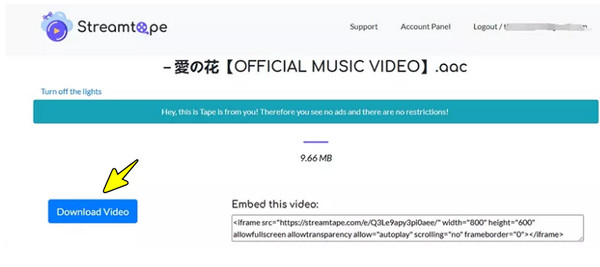
我喜歡什麼:
- • 直接從瀏覽器下載 Streamtape。
- • 保持原始解析度和尺寸。
- • 倒數計時後無需等待外部連結。
我不喜歡的是:
- • 如果受到限制,則沒有下載選項。
- • 一次只能下載一個影片。
無需下載即可錄製 Streamape 影片。

安全下載
安全下載
使用瀏覽器開發者下載 Streamtape 視頻
避免使用外部應用程式或下載器下載 Streamtape 的另一種方法是使用瀏覽器的開發者工具。透過檢查頁面的網路活動,您可以獲得影片的直接連結並直接下載,無需任何第三方協助。但是,此方法不適用於下載 blob URL 和分段 m3u8 播放清單。在此期間,您可以 錄製來自網站的串流媒體視頻 反而。
步驟1。在 Streamtape 影片中,點擊「播放」按鈕開始播放。然後,右鍵單擊頁面任意位置(不是影片),並選擇“檢查”。
第2步。之後,在開發者工具視窗中,前往「網路」標籤。重新整理頁面以擷取視訊串流,然後按「媒體」篩選清單。
第 3 步。接下來,右鍵單擊影片 URL,並選擇“在新分頁中開啟”。然後,右鍵單擊視頻,並選擇“將視頻另存為…”,即可將 Streamtape 視頻下載到您的電腦上。
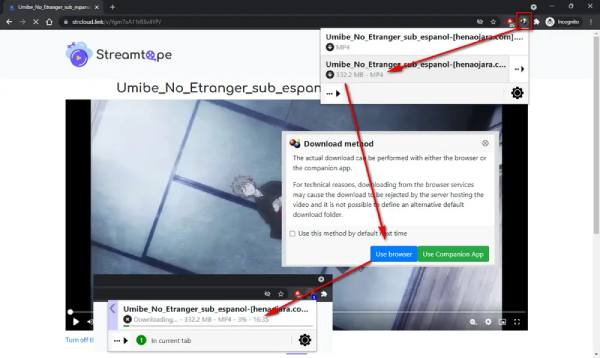
我喜歡什麼:
- • 即使在瀏覽器上訪問,也是安全且無廣告的。
- • 無需額外的軟體/插件。
- • 對於沒有下載按鈕的受限內容很有用。
我不喜歡的是:
- • 每次僅適用於一支影片。
- • 需要基本的技術知識。
使用 Chrome 擴充功能儲存 Streamtape 視頻
也許您正在尋找一款快速的 Streamtape 影片下載器。 Video DownloadHelper 這款瀏覽器擴充功能就是個不錯的選擇。設定完成後,只要內容開始播放,它就會在背景自動運行,讓下載過程幾乎毫不費力。
步驟1。在 Chrome 擴充功能商店中安裝「影片下載助理」。安裝後,瀏覽器工具列上方會出現一個「灰色三球」圖示。
第2步。之後,在 Streamtape 中播放您想要下載的影片。播放過程中,3 號球會變成彩色球,表示已偵測到可下載的影片。點擊它,然後從下拉清單中選擇所需的格式和檔案大小。
第 3 步。對於首次使用的用戶,系統會開啟一個新標籤頁,詢問您希望如何下載。選擇「下載」即可將影片直接下載到您的裝置。
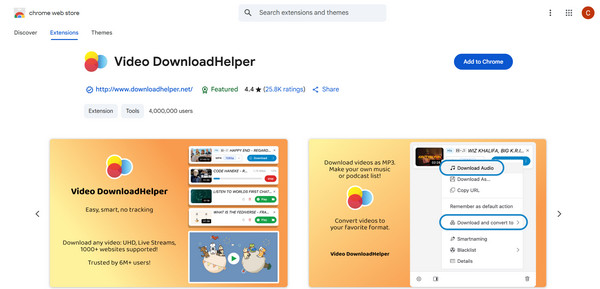
我喜歡什麼:
- • 偵測到多種品質和格式。
- • 無需複製連結或檢查程式碼。
我不喜歡的是:
- • 某些影片選項可能無法快速顯示。
- • 它偶爾會錯過受保護的流。
使用線上 Streamtape 影片下載器
保存 Streamtape 內容的一個方便方法是使用線上下載工具,例如 YT1Save。對於希望直接從瀏覽器貼上影片 URL 即可完成下載的用戶來說,此解決方案非常理想。操作方法如下:
步驟1。前往 Streamtape 頁面,複製影片的 URL。接下來,前往 YT1Save.com,將複製的影片連結貼到輸入框中,然後點擊「轉換」按鈕。
第2步。請等待片刻,下載網站將處理並將 Streamtape 視訊檔案轉換為可下載的格式。
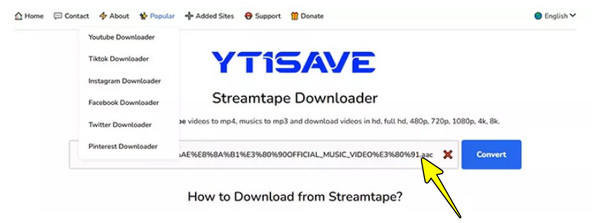
第 3 步。轉換完成後,系統會顯示檔案類型和大小的清單。點擊所需版本旁的「下載」按鈕即可儲存影片。
我喜歡什麼:
- • 一次性使用,快速簡單。
- • 涵蓋多種格式和解析度。
我不喜歡的是:
- • 不保證適用於所有影片。
- • 其視訊品質選項有限。
- • Streamtape 下載器網站不安全的風險。
下載 Streamtape 影片到 Android
如果您想直接將 Streamtape 下載到您的 Android 裝置上呢?使用可靠的影片下載應用程式效果很好!強烈推薦 1DM,這是一款免費但功能強大的 Android 應用,涵蓋了包括 Streamtape 在內的各個網站的影片下載。
步驟1。首先從官方網站或可靠的 APK 來源安裝 1DM。然後,啟動它並使用內建瀏覽器搜尋要下載的 Streamtape 影片。
第2步。然後點擊“播放”按鈕。下載檢測提示會彈出在底部或頂部。選擇所需的格式和質量,然後點擊“下載”按鈕開始。

第 3 步。一旦您獲得它,您就可以透過檔案管理器或從應用程式的「下載」部分觀看 Streamtape 影片。
我喜歡什麼:
- • 支援暫停/復原、多檔案和背景下載。
- • 內建瀏覽器讓流程變得簡單。
我不喜歡的是:
- • 不適用於 Google Play。
- • 免費版本包含廣告。
使用 AnyRec 螢幕錄影機儲存線上視頻
一款功能強大且適合新手使用的工具,可幫助您保存高品質的線上影片。如果 Streamtape 中的內容沒有下載選項, AnyRec Screen Recorder 可以錄製整個螢幕或特定區域,是保存所需內容的理想選擇。無論您是在觀看直播、電影還是教程,這款工具都能流暢地捕捉所有內容,而不會影響裝置效能。此外,錄製完成後,您可以預覽、編輯並以各種格式匯出已儲存的錄製內容,包括 MP4、MKV、MOV、AVI 等。

捕捉高達 4K 的高清線上影片和音訊。
靈活設定整個螢幕或選定區域的錄製。
錄音中沒有廣告或浮水印,可獲得清晰、高品質的效果。
可自訂您想要的格式、幀速率、解析度等的設定。
安全下載
安全下載
步驟1。啟動 AnyRec 螢幕錄影機,然後點擊主畫面上的「錄影機」。選擇“完整”以捕獲整個螢幕,或選擇“自訂”以手動選擇部分。
存取「設定」以自訂輸出首選項,如格式、品質和熱鍵。

第2步。開啟「系統聲音」以從視訊來源擷取音訊。如果您想新增語音評論,請同時啟用「麥克風」選項。根據需要調整音量。
第 3 步。點擊“REC”按鈕開始 錄製在線會議 和視頻。錄製時,您可以使用螢幕工具列新增文字、繪圖或快速拍攝重要時刻的快照。

步驟4。完成後,點擊“停止”按鈕。預覽視窗將會打開,您可以查看錄製內容並進行基本編輯。如果滿意,請點擊「儲存」按鈕將影片儲存到您的電腦上。

結論
有了合適的工具,Streamtape 的下載比以往任何時候都更容易!無論您想使用瀏覽器的開發者工具、瀏覽器擴充程序,還是線上下載器(例如行動下載應用程式),總有一款適合每個使用者和技能水平的方法。但如果您想獲得卓越品質且操作簡單的解決方案,一個可靠的替代方案是使用 AnyRec 螢幕錄影機。使用此工具,您可以 在電腦上錄製視頻/Mac 並以高品質保存 Streamtape 內容,非常適合捕獲任何無法直接下載的內容。
安全下載
安全下載



